当你们要在WPS中实现数字与大写汉字的转换的时候,用的是什么方法呢?是不是还在用手动输入的方法呢?其实在WPS文字隐藏着一个可以快速转换数字的技巧,只是在使用WPS的过程当中,有很多的功能小伙伴们都不知道怎么用?下面我们就来带领大家体验一下这个功能的实用性。

WPS文档中数字与汉字的快速转换
首先,我们打开一个新的WPS文档,在里面输入相应的数字,如图1
图 1
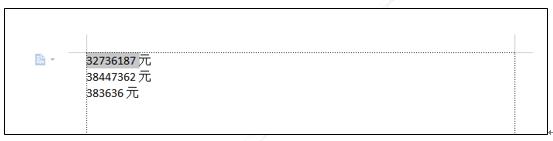
然后点击插入菜单栏,在工具栏的右边选择插入数字工具,如图2
图 2
WPS word如何批量在文档中添加公司LOGO
经常需要编辑文档文件,打印后下发,那么对于公司职员来说,当老板给你一份文件,让你在文档当中批量添加上公司LOGO的时候,你应该如何操作呢,今天我们就来教大家,如何解决给公司文
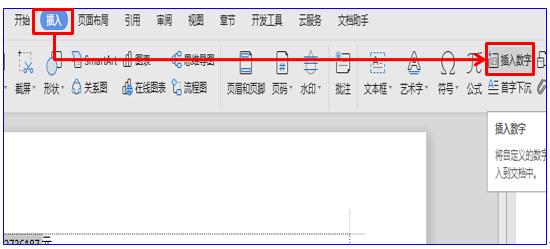
系统会自动弹出一个数字窗口,我们在数字类型处选择以汉字形式出现的壹贰参,如图3
图 3
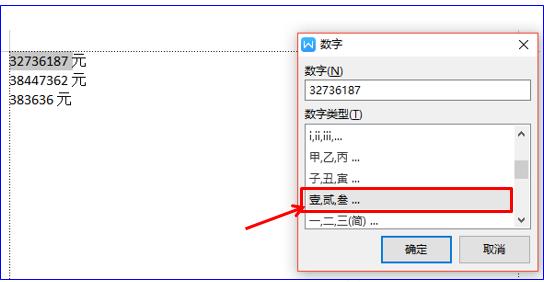
最后点击确定,回到页面的时候,我们就会发现原来的数字已经成功转换成汉字了,效果如图4
图 4

小伙伴们,这个方法是不是要比手动输入的方法要快多了呢,你们学会了吗?
WPS PPT如何设置背景
PPT该怎样设置背景使幻灯片更美观呢,一起来学习一下吧。首先我们在幻灯片处单击右键,选择【设置背景格式】在右侧选择选项框,可以选择填充方式与颜色,也可以选择按纹理填充,根据


